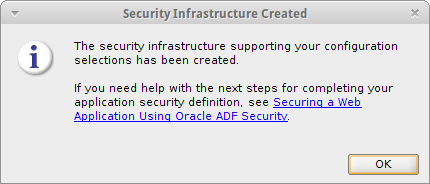Nesse post eu vou mostrar como configurar segurança em uma aplicação ADF Faces.
Um dia desses eu precisei configurar e o Luiz Roberto Freitas me ensinou, vou postar aqui os passos que ele me ensinou.
Primeiramente vamos criar uma aplicação ADF para rodar o nosso exemplo.
Para isso crie uma Fusion Web Application e de o nome de TesteSeguranca.
E clique em Finish.
Vamos criar uma página jsf para aplicar segurança a essa página, para isso basta clicar com o botão direito em WebContent em seguida clicar em new.
Em Categories selecione JSF e em Items selecione JSF Page como no print abaixo:
Clique em OK.
Define o nome da página como testeSeguranca.jspx e selecione o check box Create as XML Document, como no print abaixo:
Clique em OK.
insira um OutputText na página apenas para visualização.
Vamos criar uma PageDefinition para essa página, para isso basta clicar com o botão direito na página e clicar em Go to Page Definiton conforme o print abaixo:
Na popUp que irá aparacer basta clicar em YES para criar uma Page Definition para essa página.
Pronto com o projeto e página criadas vamos configurar a segurança para a nossa aplicação.
Clique em Apllication Menu/Secure/Configure ADF Security como no print abaixo:
Na tela que irá abrir clique em Next:
Na próxima tela selecione Form-Based Authentication e marque o checkBox Generate Default Pages como no print abaixo:
Clique em Next.
Na próximo tela clique em Next.
Na próxima tela marque o checkBox Redirect Upon Successful e selecione a página que você deseja que aplicação seja redirecionada quando o login é realizado corretamente, como na nossa aplicação temos apenas uma página, selecione a página que nós criamos.
Clique em Finish.
Irá aparecer um popUP, clique em OK.
Clique em Apllication Menu/Secure/Application Roles como no print abaixo:
Em Enterprise Roles crie uma nova Enterprise Role e defina o nome de UsuariosSegurancaRole conforme o print abaixo:
Agora em Application Roles vamos criar uma nova Application Roles e defina o nome de UsuariosSeguranca.
Em Mapped Users and Roles vamos inserir a Enterprise Roles que nós criamos na Application Roles UsuariosSeguranca, para isso basta clicar no sinal “+” e clicar em Add Enterprise Role, em seguida selecionar a Enterprise Role que nós criamos.
A tela final deverá ficar igual o print abaixo:
Em Resource Grants, na combo Resource Type selecione Web Page.
Adicione uma application role para essa página, em Granted To, e selecione a Application Role que nós criamos.
O resultado final deverá ficar como no print abaixo:
Pronto nós configuramos a segurança para a nossa aplicação, agora nós devemos criar um grupo com o mesmo nome do grupo que nós criamos na Enterprise Roles e adicionar algum usuário nele.
Abra o console do weblogic.
Clique em Security Realms no menu esquerdo.
Clique em myrealm.
Clique na aba User and Groups.
Clique na aba Groups, e adicione um grupo novo com o nome UsuariosSegurancaRole.
Agora na aba User crie um usuario com nome qualquer, no meu caso eu vou criar com o nome admin
Clique no usuário que você acabou de criar vá na aba Groups e selecione o grupo que você criou.
Faça o deploy da sua aplicação e tente acessar a página diretamente, você será redirecionado para a tela de login, basta você entrar com os dados do usuário que você criou no weblogic e logar na aplicação.
Espero que tenham gostado.
Até o próximo post.